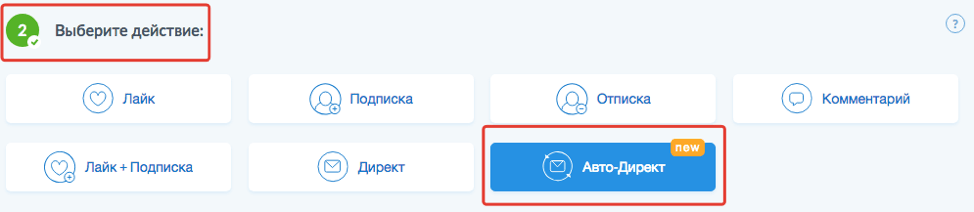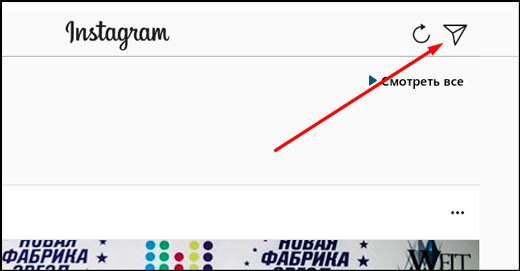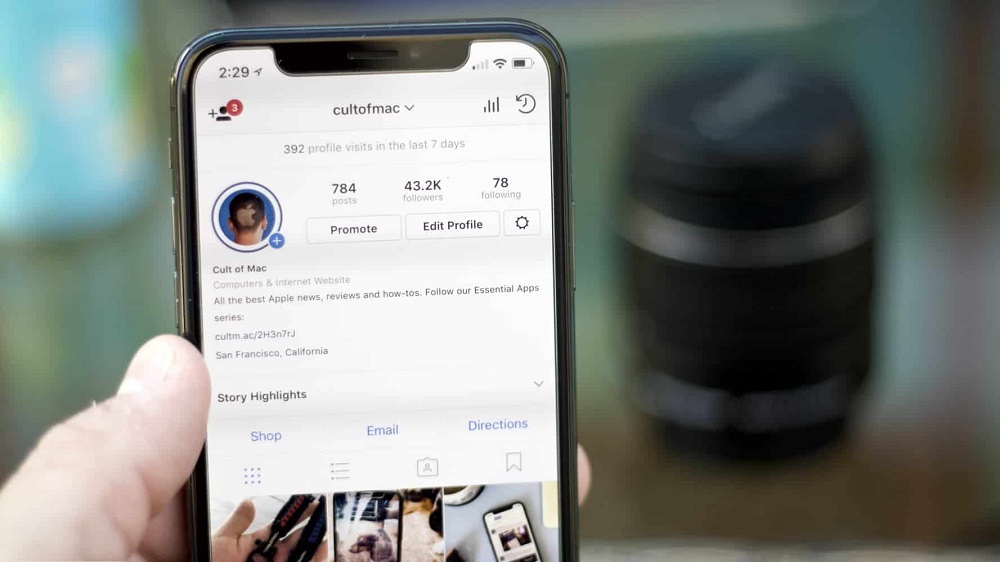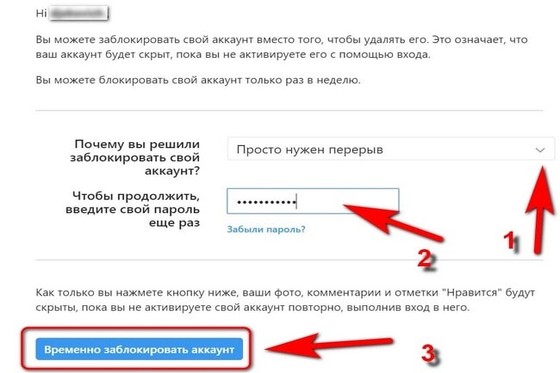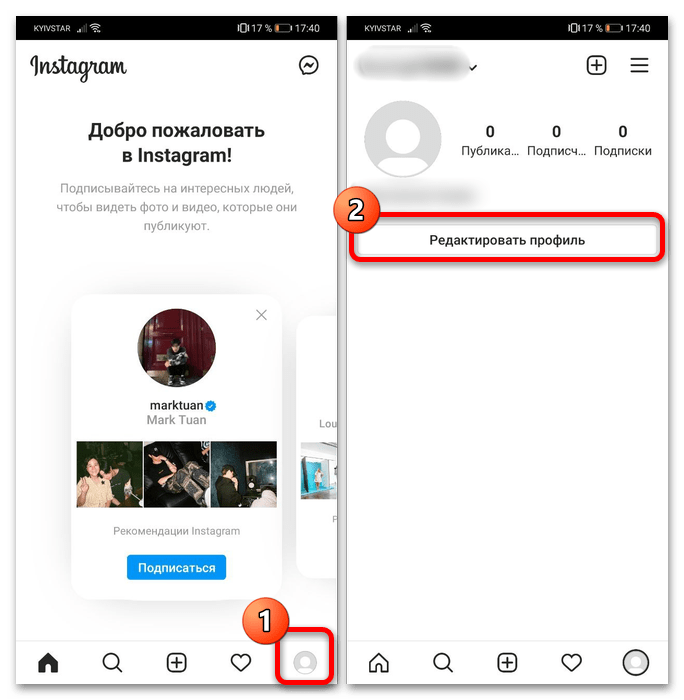Что такое директ в инстаграме и как писать сообщения
Содержание:
- Что такое Директ в Инстаграм и зачем он нужен
- Функции Директа
- Управление сообщениями на смартфоне
- Ответы на часто задаваемые вопросы
- 1. Как удалить переписку в директ?
- 2. Как узнать, прочитано ли сообщение?
- 3. Как отправить исчезающее фото или видео в Директ?
- 4. Можно ли создавать опросы и пересылать их в Директ?
- 5. Как пожаловаться на сообщение или вложение (фото\видео)?
- 6. Не приходят уведомления о сообщениях в Директ.
- 7. Как прочитать запрос в Директ?
- Отправка фото и видео
- Как в Instagram Директ удалять и восстанавливать переписку
- Как сделать, чтобы меня не видели, когда я онлайн?
- Автоматический ответ в Директ
- Как пользоваться директом Инстаграма?
- Не получается создать цепочку Инстаграм в Директе
- Как зайти в Директ с компьютера
- Через расширения браузера
- Директ в Инстаграм на телефоне
- Не работает Директ в Инстаграм
- Что такое Direct в “Инсте”
Что такое Директ в Инстаграм и зачем он нужен
В первой
версии приложения основной функционал состоял из возможности размещения
фотографий и коротких видеороликов длительностью до 15 секунд. Владельцы профилей
Instagram могли оценивать фотографии друзей и знакомых с помощью лайков и
комментариев. Однако этого было недостаточно для того, чтобы назвать Instagram
социальной сетью.
В 2013 году
разработчики анонсировали новую функцию, которую назвали Instagram Direct.
Обновление расширило возможности платформы. С помощью Директ пользователи
получили возможность взаимодействовать друг с другом путем отправки личных сообщений
(лс – личное сообщение) с фотографиями и видео.
Где находится Direct в Инстаграм
Открыть Direct в приложении просто. Для этого необходимо войти в аккаунт Инстаграм и найти на главной странице в правом верхнем углу иконку, похожую на самолетик или кружок с молнией:

В последней версии приложения для того, чтобы открыть Директ, достаточно смахнуть экран влево:

Кроме списка чатов в Direct есть еще несколько вкладок:
- в разделе «комнаты» можно устраивать видеозвонки с друзьями в режиме реального времени;
- во вкладке «запросы на переписку» отображаются сообщения от неподписанных пользователей, желающих начать общение.
Как написать в Директ
Начать
общение с другими пользователями с помощью Директ можно двумя способами. Оба
способа просты и не требуют специальных навыков. Порядок действий следующий:
- откройте Direct;
- нажмите на иконку, изображающую лист бумаги с карандашом, в правом верхнем углу;
- начните вводить название аккаунта пользователя, которому хотите написать;

выберите нужного пользователя из представленных вариантов (можно создать групповой чат, выбрав нескольких пользователей);
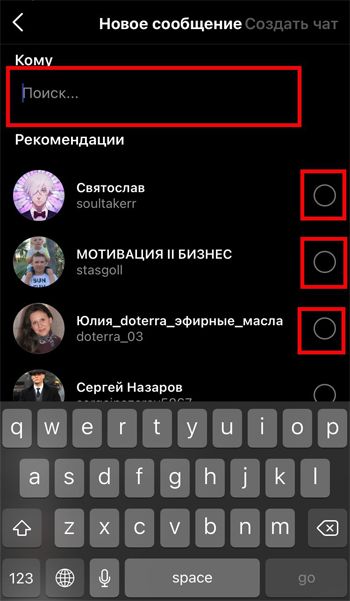
- нажмите кнопку «создать чат» в правом верхнем углу;
- напишите сообщение и нажмите кнопку «отправить».
Представим
ситуацию, когда пользователь просматривает аккаунты других людей в Instagram и
решает написать кому-то из них. В этом случае не нужно открывать Direct и
заново искать аккаунт этого человека в списке. Достаточно просто нажать кнопку
«написать» в профиле заинтересовавшего пользователя. Эта кнопка находится под
«шапкой» профиля («шапкой» профиля в Instagram называют краткое описание
пользователя о себе).
Функции Директа
Функции личных сообщений в Инстаграм не сводятся к банальному «написали цену в директ» .
Instagram активно развивает функцию директа, в 2020 году Facebook объединил личные сообщения в Instagram и Messenger. Это было сделано для удобства пользователей, чтобы те могли общаться друг с другом в одном приложении.
К старому функционалу добавились возможности прикреплять анимированные наклейки и ГИФ, отправлять реакции. Можно выбирать цветовую схему чатов, доступно более 20 цветовых решений. Помимо прочего, пользователи теперь могут отвечать на сообщения в директ, проведя пальцем по экрану.
Даже сам значок директа изменился. Раньше это был самолетик, а теперь иконка больше напоминает значок мессенджера из Facebook.
Если вы еще не обновили настройки Instagram, советуем сделать это уже сейчас и идти в ногу со временем.
Чтобы обновить директ в вашем профиле, сделайте следующее:
- Войдите в вашу ученую запись Instagram. Нажмите на три точки или три полоски (в зависимости от типа вашего устройства) в правом верхнем углу экрана;
- Перейдите в раздел «Настройки» во всплывающем окне;
- На новой открывшейся вкладке первой строчкой будет опция «Обновить обмен сообщениями», выберите ее;
- Система откроет перед вами новую страницу с информацией об обновлении, подтвердите свое согласие, нажав на кнопку «Перейти» внизу экрана;
- Интегрируйте ваши аккаунты Instagram и Facebook.
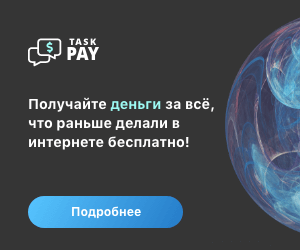
Групповые чаты
Еще одна прекрасная возможность, которую дает директ – создание групповых чатов. Вы можете пригласить в общую беседу нескольких друзей, либо коллег.
Чтобы создать групповой чат сделайте следующее:
- Войдите в свою учетную запись Инстаграм и нажмите на значок директ в правом верхнем углу.
- Нажмите на кнопку «Новое сообщение». Кнопка находится в правом верхнем углу экрана;
- Найдите первого участника группового чата по поиску, нажмите на кружок напротив имени пользователя, чтобы добавить его в беседу;
- Выберите опцию «Создать чат» в правом верхнем углу экрана;
- Добавьте остальных участников диалога.
 Групповые чаты в директе
Групповые чаты в директе
Все пользователи, включенные в групповой чат, смогут читать и отправлять сообщения. Если хотите создать несколько групповых чатов, для каждого можно выбрать отдельное название, чтобы не путаться.
Быстрые ответы
Эта функция значительно упростит работу магазинов в Инстаграм.
Как правило, пользователи задают одни и те же вопросы – о товарах в наличии, способах и сроках доставки.
Необходимо создать пул самых популярных вопросов и составить шаблонные ответы на каждый из них. Затем сделайте следующее:
- Войдите в вашу ученую запись Instagram. Нажмите на три точки или три полоски (в зависимости от типа вашего устройства) в правом верхнем углу экрана;
- Перейдите в раздел «Настройки» во всплывающем окне;
- На новой странице выберите пункт «Компания»;
- Выберите строку «Быстрые ответы» на IPhone или «Сохраненные ответы» на Android;
- На новой странице вы увидите список сохраненных ответов. Добавить новый ответ можно кнопкой «+» в правом верхнем углу.
 Настройка быстрых ответов
Настройка быстрых ответов
Каждому быстрому ответу присваивается цифра. При общении в директ с клиентами, просто напишите определенное цифру, под которой сохранен ваш ответ и система предложит отправить текст.
Например, можно сохранить адрес и подробное описание, как добраться до офиса вашей компании под цифрой 1. Таким образом, на вопрос клиента «Где мне вас искать?» вы сможете нажать цифру 1 и выбрать готовый ответ.
Эта функция позволяет отвечать клиентам еще быстрее и сокращает время на ведение деловой переписки.

Исчезающие сообщения
Особый вид сообщений в директ – исчезающие. Это может быть фото или видео, их можно отправлять как в личные, так и в групповые чаты. Информация пропадает сразу после просмотра, и увидеть ее повторно невозможно.
Чтобы отправить исчезающие сообщения с фотографией:
- Откройте директ и выберите диалог с пользователем, либо групповой чат;
- Нажмите на иконку в виде фотоаппарата. Перед вами откроется режим камеры. Сделайте фото, при необходимости наложите эффект;
- Двигайте строку под фото, чтобы выбрать режим просмотра «Разовый просмотр», «Разрешить повторный просмотр» или «Оставить в чате».
Чтобы отправить исчезающие сообщения с текстом:
- Перейдите в диалог с пользователем;
- Проведите по экрану снизу вверх;
- Напишите и отправьте сообщение.
При отправке фото с разовым просмотром, пользователь сможет посмотреть изображение один раз, повторно оно уже не откроется, хотя надпись останется. В случае с текстом исчезающее сообщение доступно только один раз при повторном открытии диалога его не будет.
 Исчезающие сообщения
Исчезающие сообщения
Управление сообщениями на смартфоне
Чтобы начать чат в ЛС с телефона, в поисковой строке напишите имя человека, которому нужно его отправить. Если вам пришло новое сообщение, то в строке диалога справа появится голубая точка, а само окно выделится жирной линией.
В случае когда СМС отправил пользователь, на которого вы не подписаны, оно отправится в раздел “Запросы”. Вы сможете “Принять” или “Отклонить” беседу.
Написание и прочтение
Чтобы посмотреть, прочитал ли собеседник ваше письмо, нужно зайти в свой диалог и обратить внимание на надпись под последним сообщением. Если это “Прочитано”, значит, человек заходил в чат и просмотрел его
Обратите внимание на подпись под последним сообщением
Как переслать СМС другому человеку
Возникают ситуации, когда информацию необходимо продублировать нескольким людям. Чтобы не писать одинаковый текст много раз, его можно переслать из одного диалога в другой.
Для этого нужно:
- открыть директ;
- зайти в чат с сообщением;
- нажать и удерживать его;
- в появившемся меня выбрать “Переслать”.
Удаление
Если неактуальные беседы создают вам неудобства, от них можно избавиться, только выборочно. Чтобы удалить диалог на iOS, смахните его влево и кликните красную клавишу “Удалить”. На Android зажмите нужную строку, в появившемся окне выберите опцию для перемещения чата в корзину.
 Неактуальные беседы можно удалить.
Неактуальные беседы можно удалить.
Бывают случаи, когда нужно убрать 1 отправленное сообщение, а диалог с собеседником сохранить. Для этого нажмите и удерживайте выбранную фразу, а затем тапните “Отменить отправку”.
Восстановление
“Инстаграм” не разработал пути для восстановления удаленных диалогов. Но данные хранятся на других серверах, поэтому вы можете попросить собеседника скинуть детали переписки или отдельное сообщение. Он перешлет вам текст или отправит скриншот.
Можно обратиться с просьбой в службу поддержки социальной сети. Но вероятность на восстановление мала, потому что переписка – это приватная информация.
Тем не менее сделать это можно через блог в “Инстаграме”:
- открыть личный профиль;
- кликнуть по иконке в правом верхнем углу – “Настройки”;
- нажать на надпись “Справка” – “Сообщить о проблеме”.
Подробно опишите причины, по которым ваша переписка должна быть восстановлена.
Ответы на часто задаваемые вопросы
1. Как удалить переписку в директ?
Нажмите на флажок с самолетиком, найдите переписку, которую нужно удалить. Если у вас устройство на Android, нажмите на переписку и удерживайте, пока не появится слово «Удалить». Подтвердите удаление. Если у вас iOS, то нужно просто провести влево по выбранной переписке и также появится предложение удалить чат.
2. Как узнать, прочитано ли сообщение?
Заходим в Директ, открываем сообщение. Если оно было прочитано, то под ним будет слово «Просмотрено». Если получатель не читал сообщение, то под ним не будет никаких надписей.
3. Как отправить исчезающее фото или видео в Директ?
Открываем Директ, создаем сообщение, нажимаем на значок фотоаппарата, выбираем настройки вложения – исчезающее или неисчезающее.

4. Можно ли создавать опросы и пересылать их в Директ?
Да, для этого нужно создать сообщение сделав фото или записав видео, затем нажать на значок с квадратным смайлом и нажать «Опрос». Далее по аналогии с созданием опроса в сторис Инстаграм — пишем вопрос с вариантами ответа и нажимаем «Отправить».

5. Как пожаловаться на сообщение или вложение (фото\видео)?
Заходим в сообщение, нажимаем на знак восклицательного знака в круге, затем жмем «Пожаловаться» и указываем причину, например, спам.
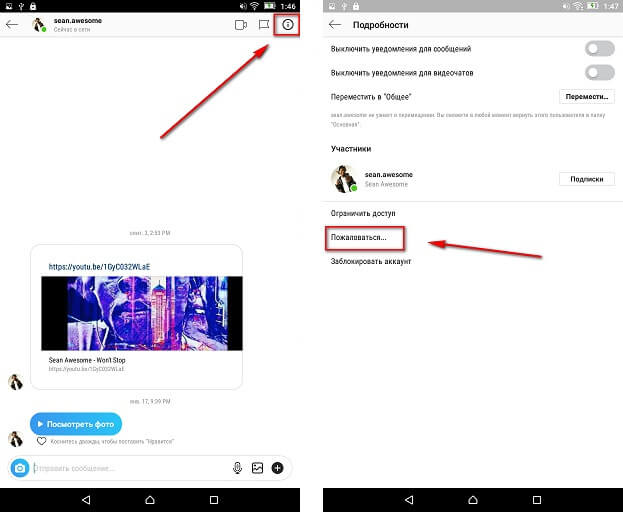
6. Не приходят уведомления о сообщениях в Директ.
Скорее всего у вас не настроены уведомления в приложении. Нужно зайти в «Настройки» – «Уведомления» – «Push-уведомления» и проверить, везде ли стоят галочки.

Еще могут быть отключены уведомления для Инстаграм в самом телефоне. Тогда нужно зайти в настройки телефона и найти раздел «Уведомления приложений» или что-то похожее, на разных моделях телефона этот раздел называется по-своему. Может быть просто функция «Включить уведомления» в настройках самого приложения.
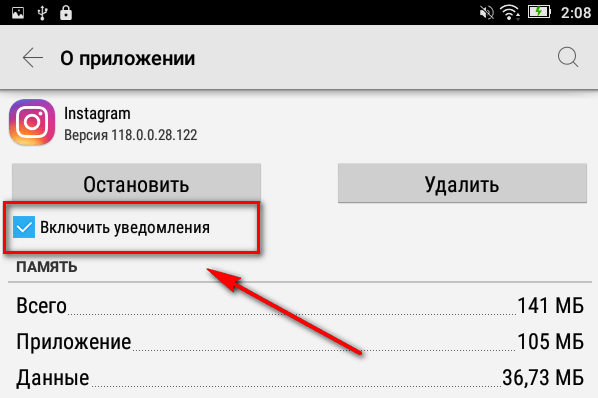
7. Как прочитать запрос в Директ?
Запрос – это сообщение от человека, на которого вы не подписаны. Они появляются в Директ, но не в виде сообщения, а в виде слова «Запрос». Как прочитать – заходим в Директ, если там есть запросы – открываем, внизу будет 2 кнопки на выбор «Отклонить» или «Разрешить».

Если вы разрешаете запрос на переписку, то сообщение попадает в общий список всех чатов. Еще можно подписаться на человека, пожаловаться или заблокировать.
Отправка фото и видео
Функция директ позволяет отправлять не только текстовые сообщения, но и прикреплять дополнительный цифровой контент из внутренней памяти мобильного устройства или из личной галереи учетной записи Инстаграм. Как отправить фото и видео в direct:
- Зайдите в свою учетную запись в приложении.
- В главном меню сервиса перейдите в раздел директ.
- Выберите нужного пользователя для общения или создайте групповой чат.
- На странице набора текста нажмите на кнопку добавления материалов. Она расположена на нижней панели, возле поля для ввода, индикатор в виде гор.
- Нажав на иконку, откроется дополнительное меню, в котором можно выбрать фотографию или видеоролик из галереи смартфона. Помимо этого, контент можно прикрепить со своей страницы социальной сети. Для этого достаточно нажать на стрелочку, выбрав источник загрузки.
- Поставьте галочку напротив нужного изображения или видео и отправьте его получателю.
Существует способ гораздо проще. В своей ленте найдите нужную публикацию и под ней нажмите на кнопку в виде самолетика. Выберите нужного пользователя и отправьте.
Помимо отправки личного контента, можете поделиться с друзьями материалами из чужого сторис или ленты. Для этого:
- Найдите понравившуюся запись.
- Под публикацией кликните на кнопку в виде самолета.
- Укажите получателя репоста из списка своих подписчиков.
- Отправьте.
Следует учитывать, что в некоторых случаях ваш собеседник может не увидеть сообщение. Контент будет заблокирован, если получатель не подписан на аккаунт или сообщество, которое разместило данный материал. Проблема решается просто. Нужно подписаться на автора, после чего публикация откроется для просмотра.
Помимо прикрепления цифровых материалов видеороликов и фотографий, сервис директ позволяет выполнять следующие функции:
- Заснять видео или фотографию при помощи встроенной в устройство камеры в режиме реального времени и переслать собеседнику. Для этого нужно нажать на кнопку в виде фотоаппарата на странице чата.
- Создать голосовое оповещение при помощи встроенного микрофона. В меню чата нажмите на иконку в виде микрофона и зажмите ее для записи сообщения.
- Прикрепить к текстовому наполнению дополнительные стикеры, GIF и смайлы из широкого ассортимента встроенных инструментов для подчеркивания эмоций.
- Выполнить видеозвонок. Для этого откройте страницу директ чата и найдите иконку в виде видеокамеры. Нажав на нее, начнется соединение с другим пользователем с разделением экрана.
Здесь же производится настройка уведомлений. Для каждого контакта можно установить собственный режим оповещения. На странице переписки кликните на кнопку настройки, расположенную на верхней панели рабочего пространства. На следующей странице можно отключить звуковые уведомления о полученных СМС, а также заблокировать собеседника или пожаловаться на него за спам.
Как в Instagram Директ удалять и восстанавливать переписку
Мобильное приложение позволяет удалять как отдельные сообщения, так и всю переписку целиком. Тут тоже всё просто. Чтобы удалить конкретное сообщение, откройте переписку с пользователем, нажмите и удерживайте сообщение, которое хотите стереть. Когда на экране появится меню, выберите в нем опцию «Отменить отправку сообщения» и подтвердите действие, если приложение его запросит. Чтобы удалить переписку целиком, нажмите и удерживайте иконку пользователя в Директ, а потом выберите в меню опцию удаления.
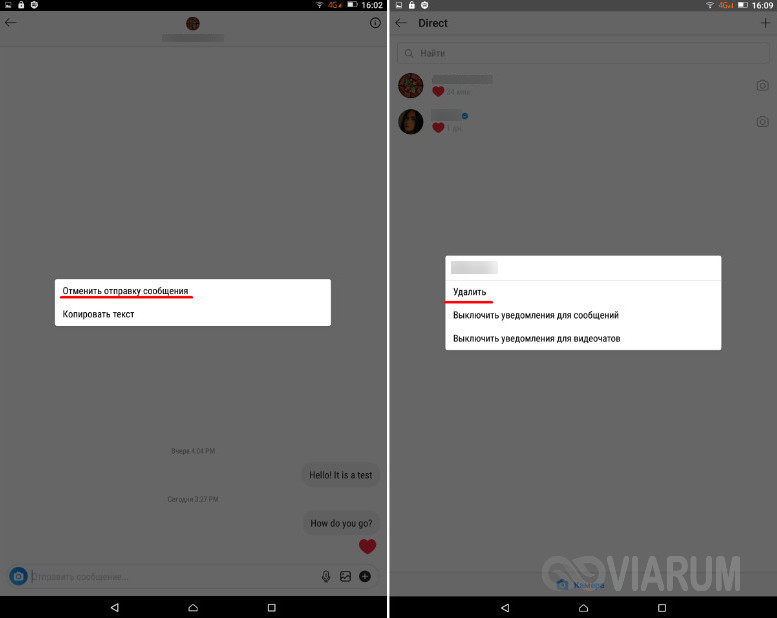
А вот как быть, если вы удалили переписку по ошибке? Есть какой-либо способ ее восстановить? Всё зависит от того, что именно вы удалили. Если вы удалили сообщение опцией отмены, восстановить его не получится. Иное дело полная переписка, восстановить ее реально, но, правда, только в том случае, если она сохранилась у вашего собеседника.
Можно, конечно, попробовать пустить в ход разные приложения для восстановления данных на Андроид, но нет никакой гарантии, что они справятся со своей задачей. Поэтому гораздо проще предотвратить потерю сообщений, воспользовавшись программами для резервного копирования данных, в том числе, переписки в Директ Инстаграм.
Как сделать, чтобы меня не видели, когда я онлайн?
Поскольку эта настройка изначально включена, отключать ее требует вручную, для этого следует сделать несколько простых шагов:
- запустить приложение;
- открыть свой профиль;
- кликнуть меню настроек в правом верхнем углу «Три точки»;
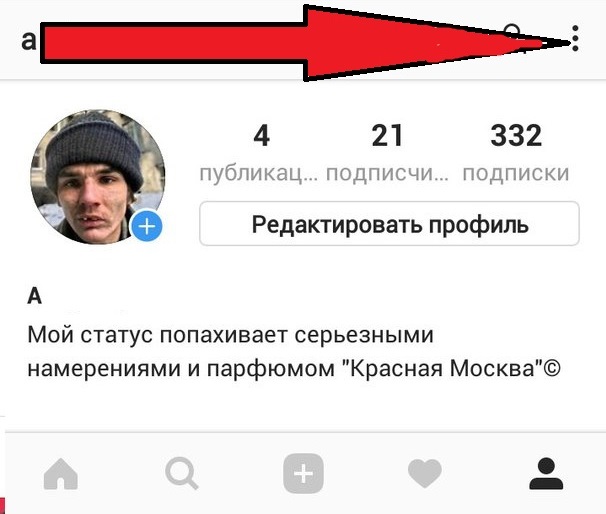
спуститесь вниз и найдите настройку «Показывать сетевой статус»;
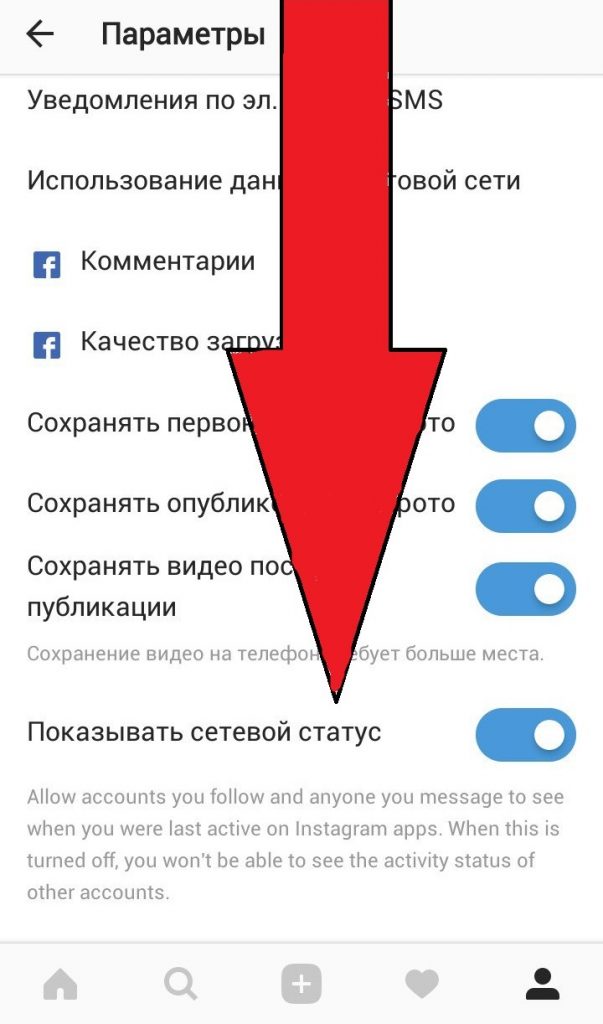
после чего одним нажатием сместите ползунок влево.
Все, готово! Теперь никто не сможет за вами следить, вы снова – мастер скрытности. Однако, вас, наверное, огорчит, но отключив эту функцию вы также не сможете отслеживать активность других пользователей.
Надеемся, новая функция порадовала пользователей и поможет им удовлетворить свое любопытство. Для самых любопытных у нас есть материал о том, как посмотреть свои и чужие лайки!

Настройки Инстаграма, о которых вы не знали

Способы просмотра сообщений в Инстаграм с ПК

3 способа попасть в Директ с ПК

Находим директ в Инстаграме на смартфоне и ПК
Автоматический ответ в Директ
Когда вас нет в сети и приходит вопрос от пользователя – поможет автоответчик. Он отправит заранее подготовленный текст в ответ на сообщение.
Конечно, автоответчик не сможет вести полноценную переписку – он просто сообщит, что вы сейчас заняты, но увидели письмо. Все же, моментальная реакция на сообщение поможет человеку спокойно отнестись к задержке с ответом.
Для подключения функции бизнес-аккаунт в Инстаграме должен быть связан со страницей Фейсбука.
Теперь действуйте:
- Заходите в профиль, в боковом меню слева выбирайте «Входящие».
- Затем откройте вкладку «Automated Responses».
- Включите пункт «Моментальный ответ».
- Отредактируйте сообщение, которое стоит по умолчанию.
Для редактирования сообщения по умолчанию доступны 500 символов. Не забудьте поставить галочку напротив Instagram – изначально подключен только Messenger
Как пользоваться директом Инстаграма?
Стоит разобраться с правилами использования раздела. Схема действия, как зайти на страницу общения и что делать дальше, зависит от гаджета. В первую очередь следует проверить уровень зарядки на смартфоне. Подтвердить доступ к ранее зарегистрированному аккаунту. Далее нужно действовать по схеме.
На телефоне
На телефонах найти необходимое диалоговое окно легко. Владельцу аккаунта придется активировать кнопку на главной странице ресурса. После нажатия на самолетик или плюсик человек автоматически оказывается в разделе для ведения переписки.
На Андроиде
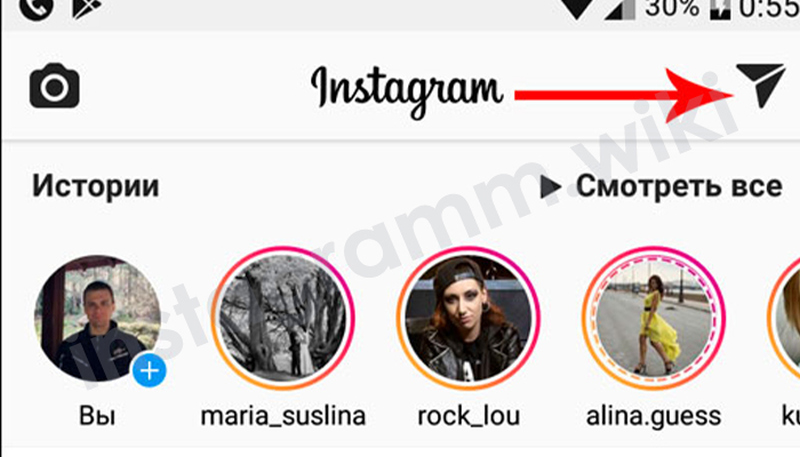
Чтобы общаться на самсунге ОС андроид, владельцу стоит выполнить следующие несложные действия:
- Активируется плюсик на главной странице соцсети.
- Открывается экран со списком подписчиков.
- В представленном перечне следует выбрать нужного адресата. Можно найти человека, с которым уже велась переписка или найти нового через поиск.
- Набирается и отправляется сообщение или фотоконтент.
Чтобы написать текст, следует использовать специальную строку. После написания следует нажать на стрелку. Она запустит отправку информации адресату.
Для удобства ресурс выносит последние переписки на первое место. Можно выстроить порядок не по дате отправки. Но по количеству заработанных лайков и комментов.
На смартфонах данной марки присутствует опция оповещения о присланных сообщениях. Она сопровождается звуком. Если нет желания постоянно отвлекаться, звук можно отключить в настройках.
На Айфоне
Схема действия на айфоне не менее понятна. В верхней части страницы присутствует строчка проведения поиска. С ее помощью можно найти искомого человека и отправить ему уведомление или фото. Не нужно вводить полное имя. Но прописать первые две или три буквы. Далее программа самостоятельно найдет пользователя.
Как только адресат определиться, можно отправлять ему контент. Делать это следует через нижнее поле в разделе общения. После отправки нужно активировать стрелку, что присутствует в верхнем левом углу. После этого директ автоматически закроется.
На компьютере

Пользователи часто не могут найти директ на ПК. Не получается смотреть там сообщения. Это не случайно. В стандартном браузерном варианте социальной сети данной опции нет. При острой необходимости общаться через компьютер, придется использовать сторонние приложения. Схема действия в подобном случае понятна.
Нужно скачать и запустить ПО. Затем потребуется зарегистрировать в программе собственный аккаунт. Полноценно использовать встроенные опции. Как правильно использовать приложения? Вот главные советы:
Не стоит пренебрегать регистрацией
Это расширит функционал;
Для общения не нужно выбирать платные предложения;
Скачивать утилиты необходимо исключительно с проверенных источников;
Перед загрузкой важно проверить, для какой ОС предназначена программа;
Периодически требуется проводить обновление.. Вариантов написания сообщений множество
Пользователь может действовать через персональную страницу. Разрешается вести переписку через стандартное меню директ. В приложении присутствуют адаптированные под ПК иконки. От мобильной версии они не отличаются. Понять, как правильно управлять встроенными опциями, легко
Вариантов написания сообщений множество. Пользователь может действовать через персональную страницу. Разрешается вести переписку через стандартное меню директ. В приложении присутствуют адаптированные под ПК иконки. От мобильной версии они не отличаются. Понять, как правильно управлять встроенными опциями, легко.
Не получается создать цепочку Инстаграм в Директе
От опытных пользователей часто можно услышать вопрос: что делать, если не удалось создать цепочку Инстаграм в Директе? Многие сразу подумали, о какой же цепи здесь идет речь. На самом деле, иногда переписки называются цепочками сообщений, ведь там действительно содержится множество посланий. Проще говоря, если вы напишите другому человеку в Direct, то автоматически запустите цепочку месседжей.
И если сделать этого не удалось, то предлагаем ознакомиться с причинами и способами устранения проблемы:
- Вы пытаетесь написать пользователю, который вас заблокировал.
- Телефон не подключен к интернету, из-за чего отправленные сообщения не доходят до получателя.
- Произошел системный сбой в приложении. Решение: закройте программу и подождите несколько секунд, а для лучшего эффекта перезагрузите телефон.
- За время общения собеседник уже поменял логин, в результате чего сообщение попросту не приходит.
И напоследок мы оставили практически универсальное решение проблемы. Всё что нужно – удалить старый чат, а после начать общение заново. О том, как сделать это правильно, подробно рассказывается в инструкции:
- Открываем приложение и переходим в Direct, нажав по значку птички в углу экрана.
- Находим нужную переписку и удерживаем на ней палец до появления меню.
- В списке ищем пункт «Удалить» и нажимаем по нему.
- Подтверждаем удаление чата, еще раз кликнув по одноименной кнопке.
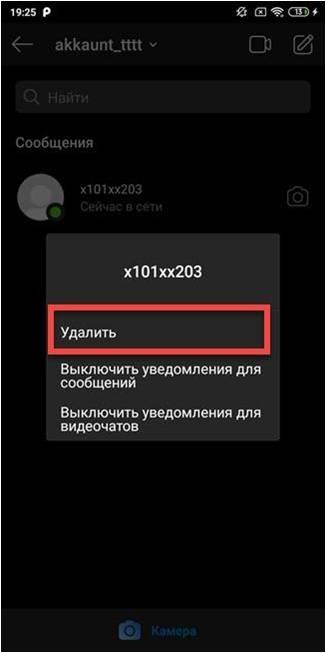
После выполнения столь простых действий ошибка, скорее всего, будет успешно устранена. Вы сможете открыть профиль собеседника и наконец-то отправить сообщение!
Как зайти в Директ с компьютера
Если вы откроете instagram.com в своем браузере, то никакого Директа там не обнаружите, как будто на дворе 2012 год. Это всё потому, что в веб-версию данную функцию пока еще не завезли; и даже в расширениях для браузера (в частности, Инстаграм Веб и Web for Instagram) Директ представлен куце – читать можно, писать нельзя.
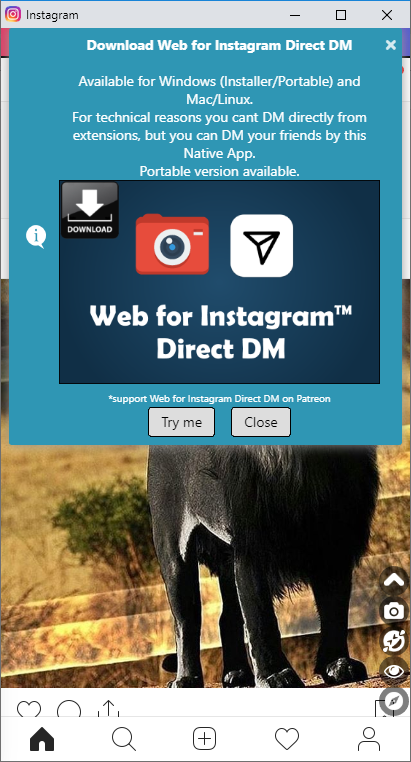
Вот, что молвит Web for Instagram: по техническим причинам нельзя писать в Директ напрямую из расширения, используйте для этого отдельное приложение.
Итак, полноценно использовать Директ на ПК можно через:
- официальное приложение Instagram для Windows 10 или стороннее приложение от Web for Instagram;
- эмулятор Android;
- онлайн-сервисы.
Через приложение
Официальное приложение Instagram предназначено для компьютеров, планшетов и виндовсфонов на базе Windows 10. Если у вас другая операционная система, то вы не сможете воспользоваться данной программой. В этом случае попробуйте неофициальное приложение или другой вариант.
Официальное приложение распространяется бесплатно через Microsoft Store. Приложение от Web for Instagram можно , тоже бесплатно.

Что интересно, собеседнику необязательно использовать то же самое средство связи: вы можете писать через одно приложение, он через другое – и все друг друга увидят.
В официальном приложении Direct выглядит как бумажный самолетик в правом верхнем углу на главной странице. Нажимаем.

В строке поиска пишем имя адресата и попадаем в приватный чат с ним. Значок фотоаппарата слева – чтобы отправлять записи напрямую с вебкамеры. Иконка изображения справа – чтоб отправлять медиафайлы с жесткого диска. Нажатием на надпись «Фотопленка» переключаем вид контента: фото или видео.

Также можно попасть в Директ и другим путем:
- нажимаем на значок поиска;
- пишем имя адресата (название канала), кому хотим отправить сообщение;
- щелкаем на него мышкой и в появившемся окне жмем «Написать».
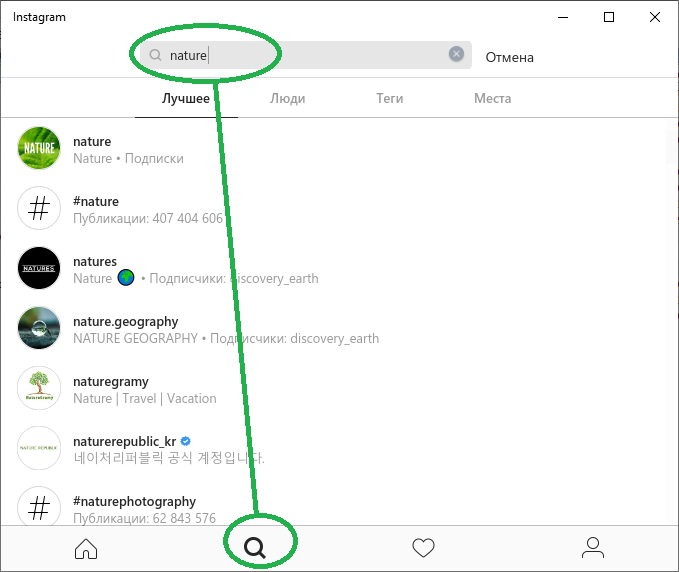
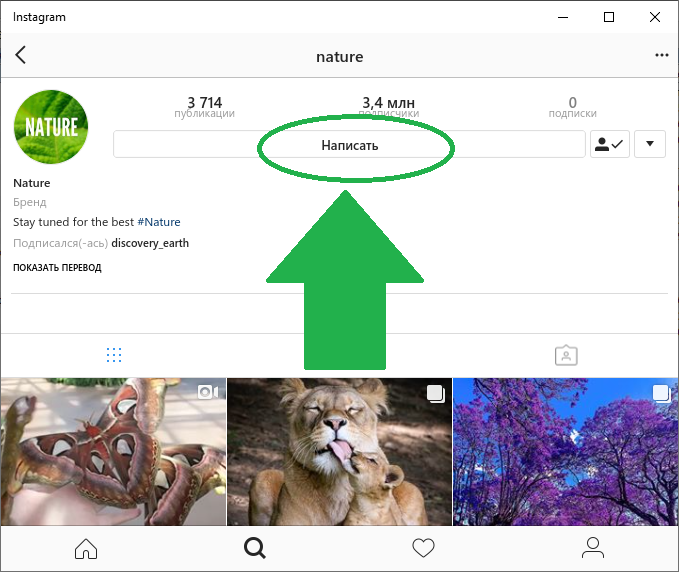
Через эмулятор
Существует возможность запускать мобильные приложения, в том числе и Инстаграм, с компьютера. Для этого необходимо установить эмулятор операционной системы Андроид. Например, Bluestacks.
Так выглядит окно программы:

В верхнем правом углу находится поисковая строка, с помощью которой мы находим и устанавливаем Instagram.
Запускаем его и видим значок Direct также в правом верхнем углу. Он похож на бумажный самолет, на наконечник копья, на треугольник, который на самом деле четырехугольник.
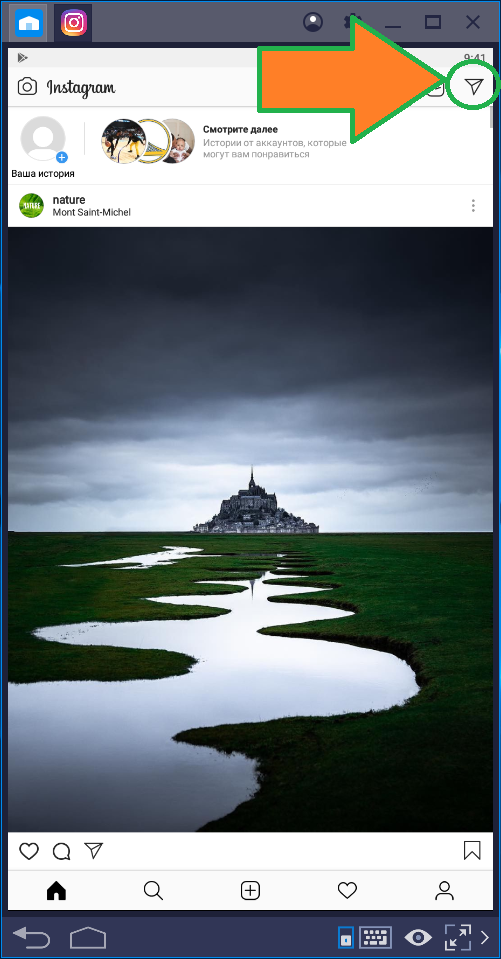
Нажимаем на него, и мы почти готовы писать сообщения в Инстаграме. Осталось определиться, кому их писать. Для этого в строке наверху ищем интересующего нас человека, а когда находим – кликаем на него в списке.
И попадаем в чат-комнату для обмена сообщениями тет-а-тет. Самые наблюдательные могут заметить, что интерфейс мобильного приложения (а мы ведь, по сути, запустили APK на ПК) немного отличается от того, что мы видели в Инстаграме на компьютере с Windows 10.
Например, в списке адресатов напротив каждого имени нарисован значок фотоаппарата – для быстрой отправки фоток с камеры.
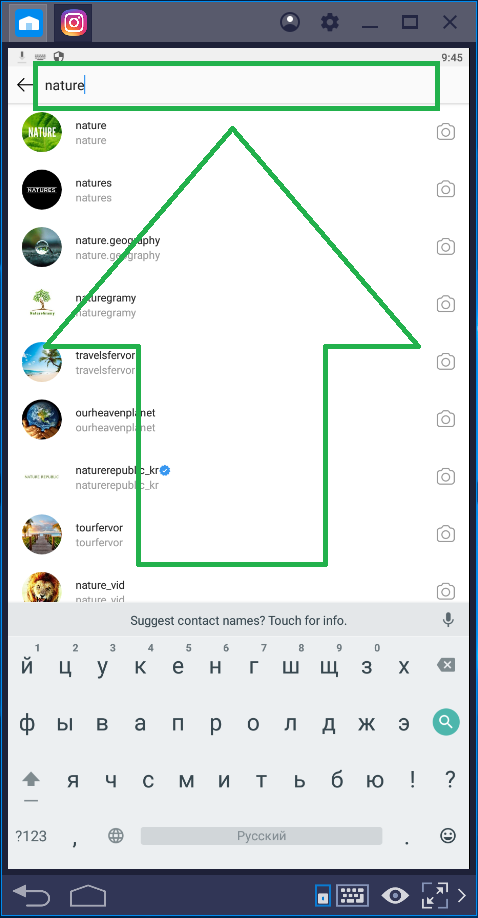
Внутри чата также есть несколько дополнительных кнопок:
- видеочат (1) – кнопка в правом верхнем углу;
- микрофон (2) – для записи голосовых сообщений;
- гифка (3) – со встроенным поиском по GIPHY.

Другой способ попасть в этот чат: в главном окне Инстаграма нажать на увеличительное стекло, найти через поиск нужного человека, щелчком левой кнопки мыши зайти к нему в профиль и нажать «Написать».
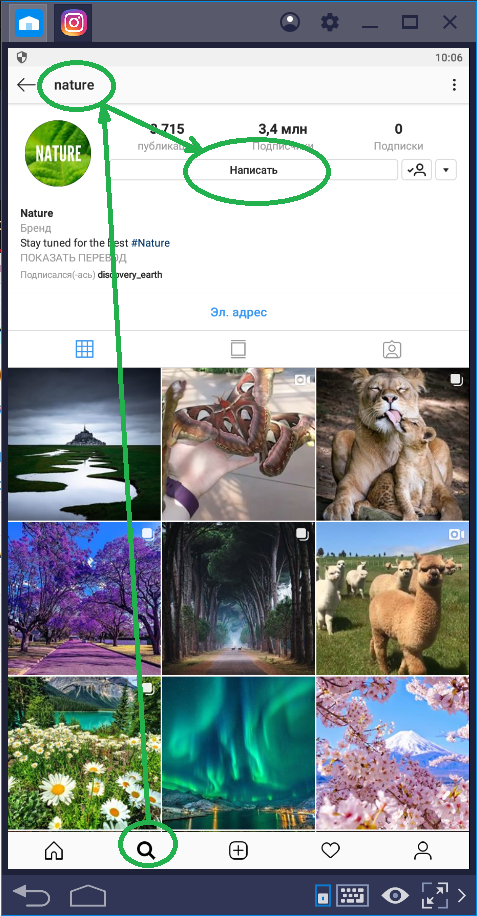
Через онлайн-сервисы
Instagram – это социальная сеть, объединяющая миллиард пользователей. Естественно, что такую аудиторию обрабатывают всевозможные рекламщики, маркетологи и прочие выпускники гуманитарных вузов.
Одно из средств обработки – массовые рассылки через Директ Инстаграм. Под это в первую очередь и заточены такие сервисы как:
- idirect.io;
- okogram.ru;
- directbulksender.ru.
Их интерфейс заметно отличается от стандартного:
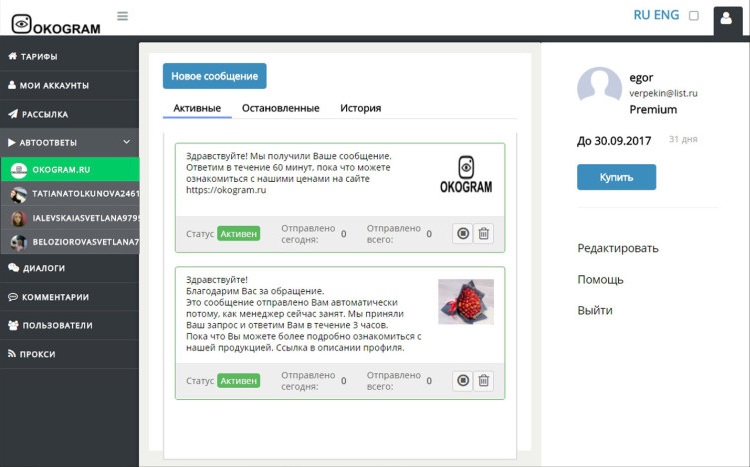
Нет смысла на нем подробно останавливаться, так как в каждом сервисе он различен, но в целом понятен и без лишних объяснений. В нём сделано всё для удобства работы, причём работа здесь ключевое слово.
Эти сервисы предназначены для привлечения новых подписчиков, продвижения своего брэнда, общения с клиентской базой и т.д и т.п. Обычному пользователю, который не ведет бизнес в соцсетях, а хочет лишь пообщаться с друзьями в Инстаграме через компьютер, использовать для этого платный сервис нерационально. Тем более, что другие описанные выше способы – полностью бесплатны.
Через расширения браузера
Один из распространенных способов написать сообщение другому пользователю в инстаграме – это воспользоваться специальным расширением браузера. На сегодня их существует не малое количество, но мы рассмотрим лишь 3 плагина, которые, по нашему мнению, занимают первые места приложений для работы с инстаграмом.
Напомним, что загрузить любое расширение для браузера Google Chrome вы можете с официального сайта https://chrome.google.com/webstore/category/extensions?hl=ru. Просто введите в поисковике необходимое расширение и скачайте его прямо с сайта.
Клиент для Инстаграм с Директом
Первый в списке – расширение «Клиент для Инстаграм с Директом». Очень удобное приложение, способное в полной степени эмулировать инстаграм с телефона. Загрузить и воспользоваться им можно следующим способом:
- Открываем в браузере ссылку https://chrome.google.com/webstore/detail/app-for-instagram-with-dm/klcnnnkckbclkddeckjfghgjlkfmigbo?hl=ru и устанавливаем отобразившееся расширение.
- Далее должен появиться новый ярлычок расширения в верхнем правом углу браузера. Он как раз-таки и понадобится нам, чтобы открыть директ в инстаграме. Кликаем по нему левой кнопкой мыши.
- Следующим этапом авторизуемся в инстаграме, если еще не авторизованы, и открываем директ. Для этого кликаем левой кнопкой мыши по иконке в виде самолетика.
- Выбираем диалог с пользователем.
- Готово! Теперь мы находимся в диалоге с пользователем и можем написать ему сообщение.
Downloader for Instagram + Direct Message
Данное расширение также подходит для переписки с пользователями, однако в нем есть еще одна особенность. Благодаря ему вы также можете скачивать различные сторис, фотографии и видеофайлы. Воспользоваться всем этим можно следующим образом:
Direct Message for Instagram
Расширение Direct Message for Instagram ничем не отличается от предыдущих, но, пожалуй, его небольшим преимуществом будет то, что после его запуска сразу же открывается директ инстаграма. Воспользоваться им можно следующим образом:
Директ в Инстаграм на телефоне
Личный сообщения – основная функция Instagram, добавленная в одном из первых обновлений. С последующими, пользователи получили функцию групповых чатов, запросы на переписку и возможность делиться фотографиями.
Написать в Директ Инстаграма с телефона можно такими способами:
- открыть Личные сообщения и нажать на «плюс»;
- перейти на станицу требуемого пользователя и рядом с кнопкой «Подписаться» — находится «Написать».
В разделе Личных сообщений можно создавать чаты, принимать или отклонять заявки.
Чтобы создать групповой чат:
- Открыть Инстаграм и нажать по значку «Директ».
- В верхнем правом углу – «плюсик».
- Выделить маркером пользователей, которые должны получить одинаковое сообщение.
- Отправить текст.
Теперь получатели смогут обращаться в чате, обмениваться записями и фотографиями. С последними обновлениями Директ получил GIF-послания и аудиосообщения. Пользователи могут снимать короткое видео и отправлять друзьям.
Если пользователь, который не подписан, отправляет текстовое послание, рядом с остальными диалогами появится надпись «Запрос» и количество написавших. Перейдя в категорию, владелец страницы может «Разрешить» или «Отклонить» отправку уведомлений.
Как отправить сообщение в Директ с Андроида
Между мобильной и компьютерной версией отличий немного. Личные сообщения расположены в верхней правой части экрана, где доступны списки собеседников. Связав аккаунты с Facebook и контактами на мобильном устройстве, пользователь сможет переписываться с близкими и друзьями.
Как написать в Директ Инстаграма с Андроида:
- Авторизоваться в приложении.
- Нажать на значок сверху – выбрать собеседника.
- Написать текстовое сообщение – Отправить.
Чтобы сделать аудиосообщение: перейти в Диалог и нажать на значок микрофона. Максимальная длина аудиодорожки – не более пяти минут. Дорожка автоматически отправляется, но её можно удалить, нажав на значок корзинки. Для записи – задержать палец на значке микрофона и держать до конца аудиосообщения.
Как отправить сообщение в Директ с Айфона
Второй способ, как отправить публикацию или поделиться снимком с друзьями в Личных сообщениях: нажать под постом «Поделиться». Под каждой публикаций размещена кнопка: «Отправить другу», нажав на которую – появится список «Лучших друзей» и тех, с кем были последние диалоги.
Вместе с фотографией или видео добавляют текстовое описание или комментарий.
Как написать в Директ Инстаграма с Айфона:
- Найти интересную публикацию в Ленте – нажать на «Поделиться».
- Выбрать собеседника – Отправить.
Над списком друзей расположено свободное поле, куда можно добавлять комментарии.
Сообщение появится вместе с описанием, которое добавил отправитель. Одновременно получить одно и то же письмо смогут 15 человек (максимальное количество участников групповых чатов). С помощью личных сообщений можно делиться Историями и фотографиями, которые предназначены ограниченному кругу лиц.
На данный момент, написать в Директ Инстаграма с компьютера на браузерной версии невозможно. Зато предложены полнофункциональные версии на Android и iOS или эмуляторы для компьютеров.
Не работает Директ в Инстаграм
Если возникает вопрос, связанный с тем, что нет возможности войти в инсту, это не обязательно значит наличие сбоев. Существует несколько иных существенных оснований, почему не работает Директ в Инстаграме:
- При входе в соцсеть с ПК уведомления могут быть недоступны.
- Директ не настроен на обычном персональном компе или на ноутбуке.
- Отключены уведомления.
- На момент прихода уведомления приложение не работает.

Позвонить в поддержку нет возможности. Разрешается просто связаться с ними через иные социальные сети или использовать услуги справочного центра. После налаживания связи специалистам нужно рассказать о сбое и получить предложения по ее устранению.
Что такое Direct в “Инсте”
Преимуществом социальной сети является возможность обмениваться личными сообщениями в чатах. На платформе данная функция появилась не сразу. Разработчики добавили директ в приложение в 2013 г.
Direct – это встроенный мессенджер, позволяющий пользователям социальной сети вести переписку. Изначально планировалось выпустить программу отдельным приложением (как дополнение).
Чтобы начать обмениваться сообщениями, нужно:
- открыть и авторизоваться в “Инстаграме”;
- кликнуть на иконку в правом верхнем углу.
Откроется окно, где будут показаны ваши диалоги. Если вы еще ни с кем не переписывались, вкладка окажется пустой.